freeNAS 搭建
一台弃旧的HP电脑,2012年的。
4G内存,i7CPU。开干!
第一步骤。下载
https://www.freenas.org/ 》 about 》download FreeNAS
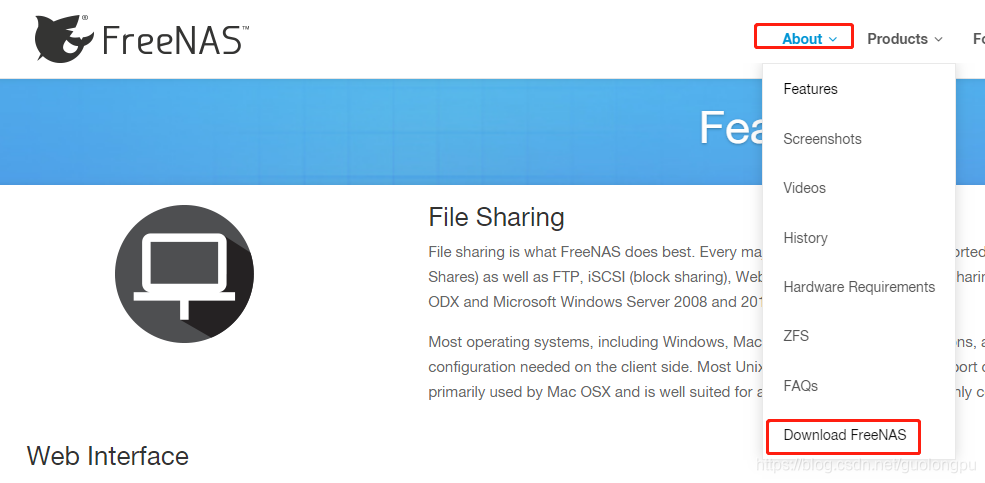
https://www.freenas.org/download-freenas-release/
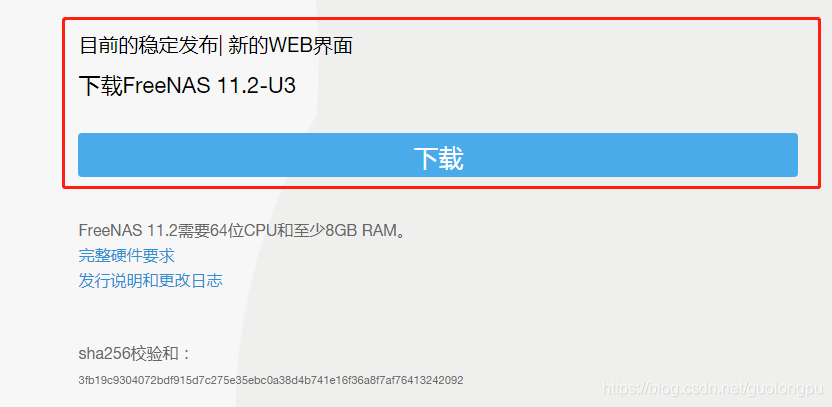
下载好慢,最好用迅雷! 下载链接:https://download.freenas.org/11.2/STABLE/U3/x64/FreeNAS-11.2-U3.iso
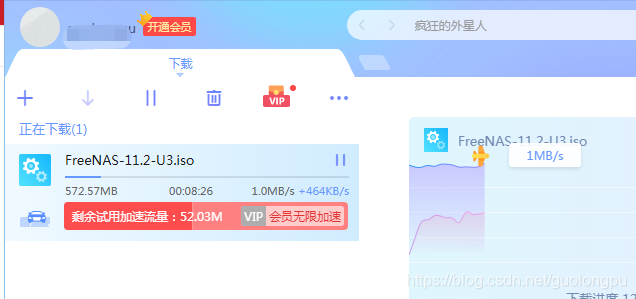
第二步骤。制作引导 。
.下载完成,用UltraISO打开,制作引导。没用过的UltraISO的,百度搜索下载安装一个即可。
启动》写入硬盘眏像....
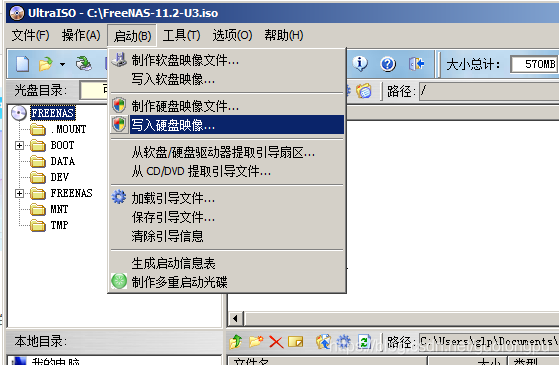
》弹出的窗口中,选择自己的U盘,别搞错了!!!写入方式:RAW,别的不要动。》写入
为什么要RAW方式,安装时找安装文件,不会报错。
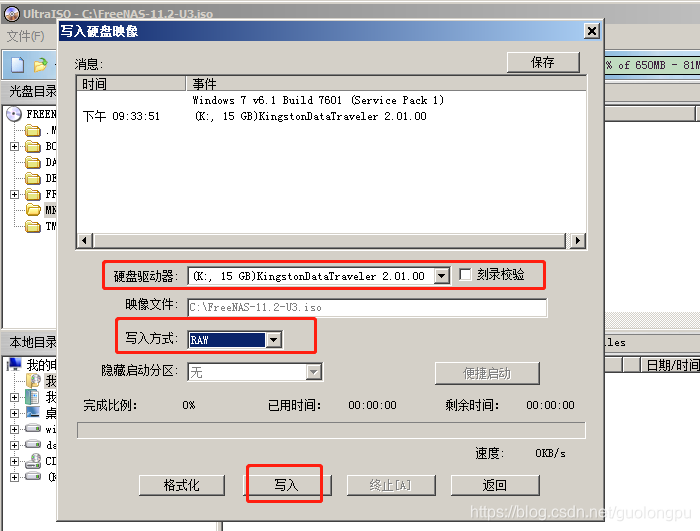
直到写完成,Finsh
第三步骤。主要是安装过程。
制作引导完成。将U盘,插入弃旧的台式机。进行,引导启动菜单。具体按那个键视机器而定。
HP 台式旧物,是按 F9。手机拍照片。
a.物理 连接U盘
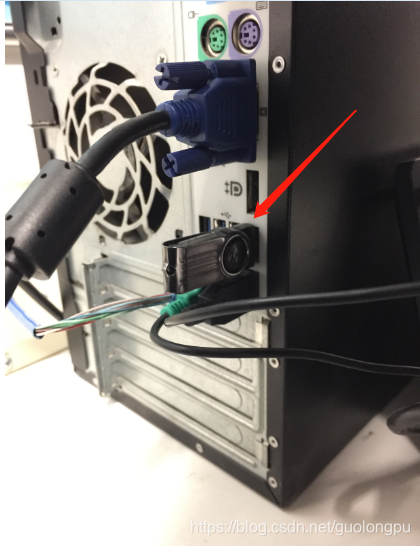
b.按F9 引导选择.
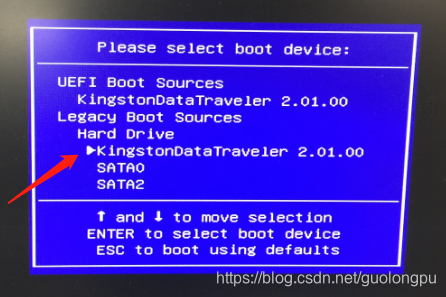
c.进行的界面,不用管。
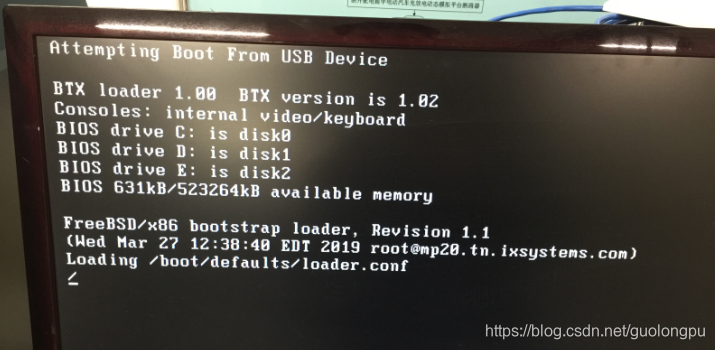
d.按1键
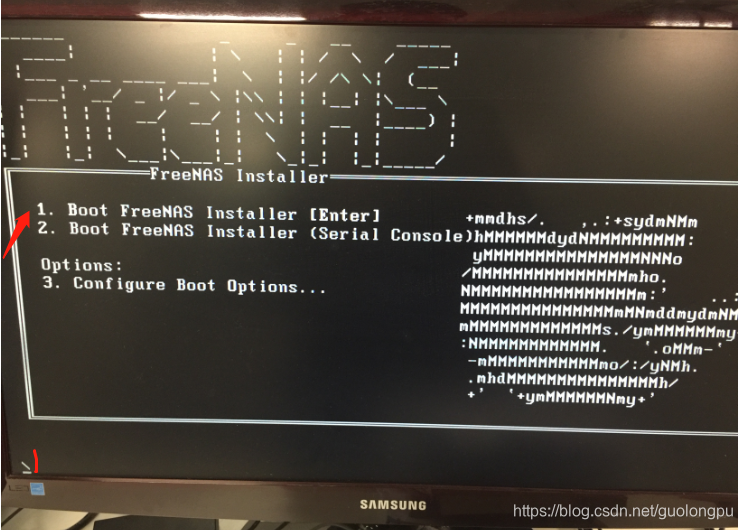
e.选择,1.install/upgrade,回车
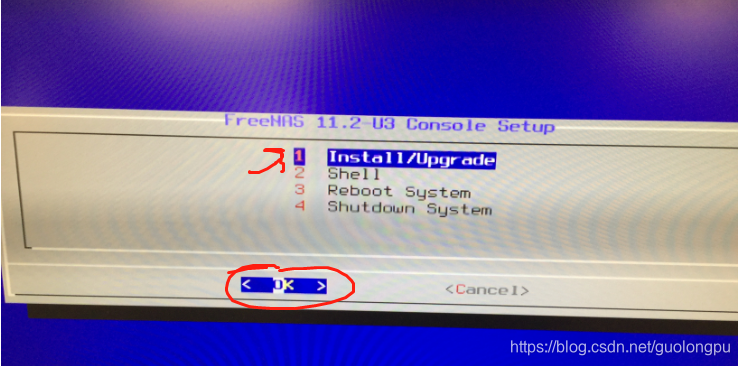
f.选择,自己要安装在那个盘,按 空格,再按 回车。
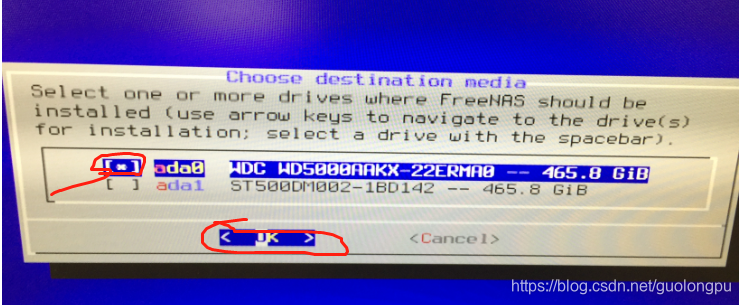
g.警告,直接按 回车。
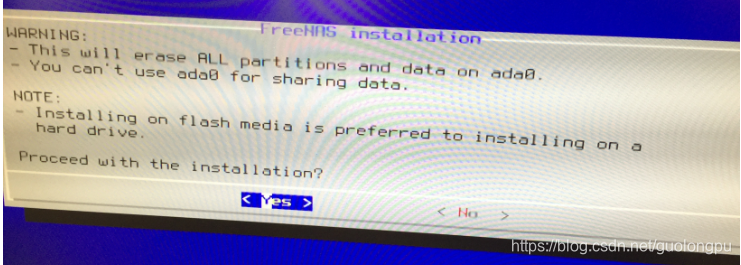
h.设置个密码,图好记,我来了个 13579 ,再按,回车
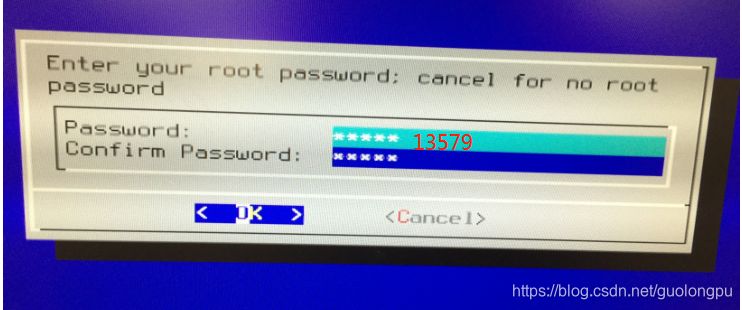
i.让它自己安装,不要管
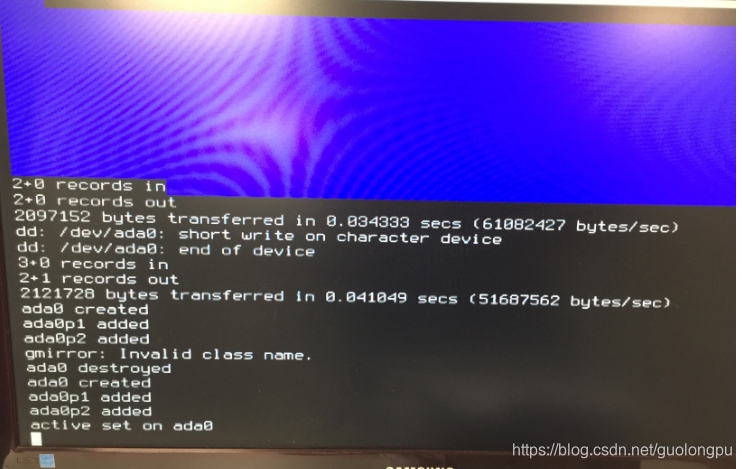
j. 直接按,回车

k.重启,回车
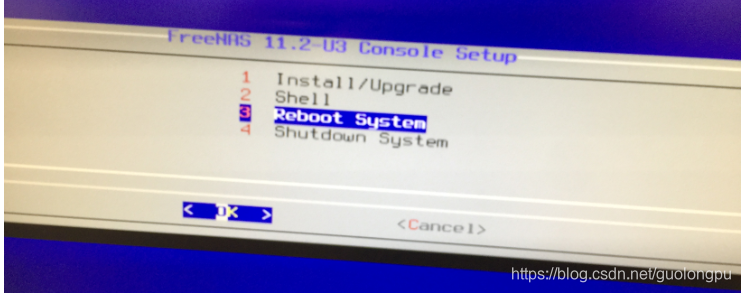
第四步骤,重启进入系统。
安装很容易。重启进行时, 会刷刷的过很多东西不要管。只管等待就行。
直到下面的界面。即安装成功。
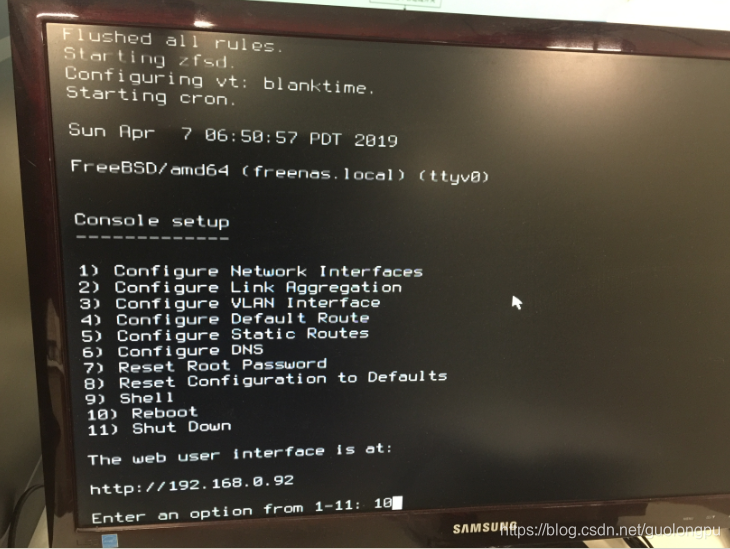
第五步骤,访问。
上面步骤中,有提示。访问 :http://192.168.0.92
这里要说明的是,我旧台式是网线直接连接的路由器,路由器有配置DHCP自动分配IP.
账号:root 【默认】 密码:13579 【安装时配置的密码】
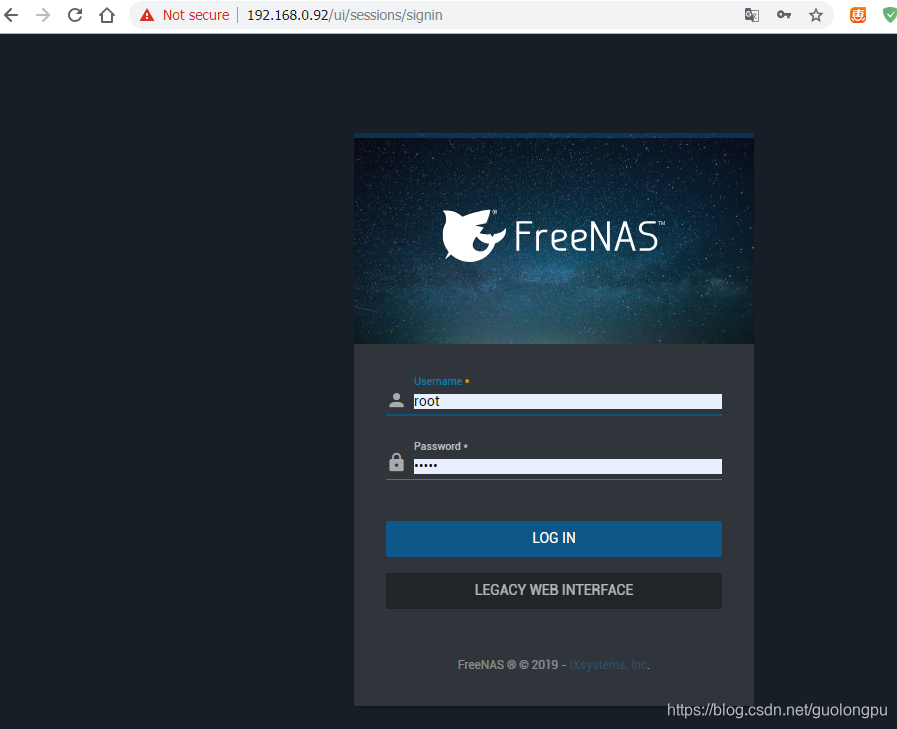
配置下,界面。中文。
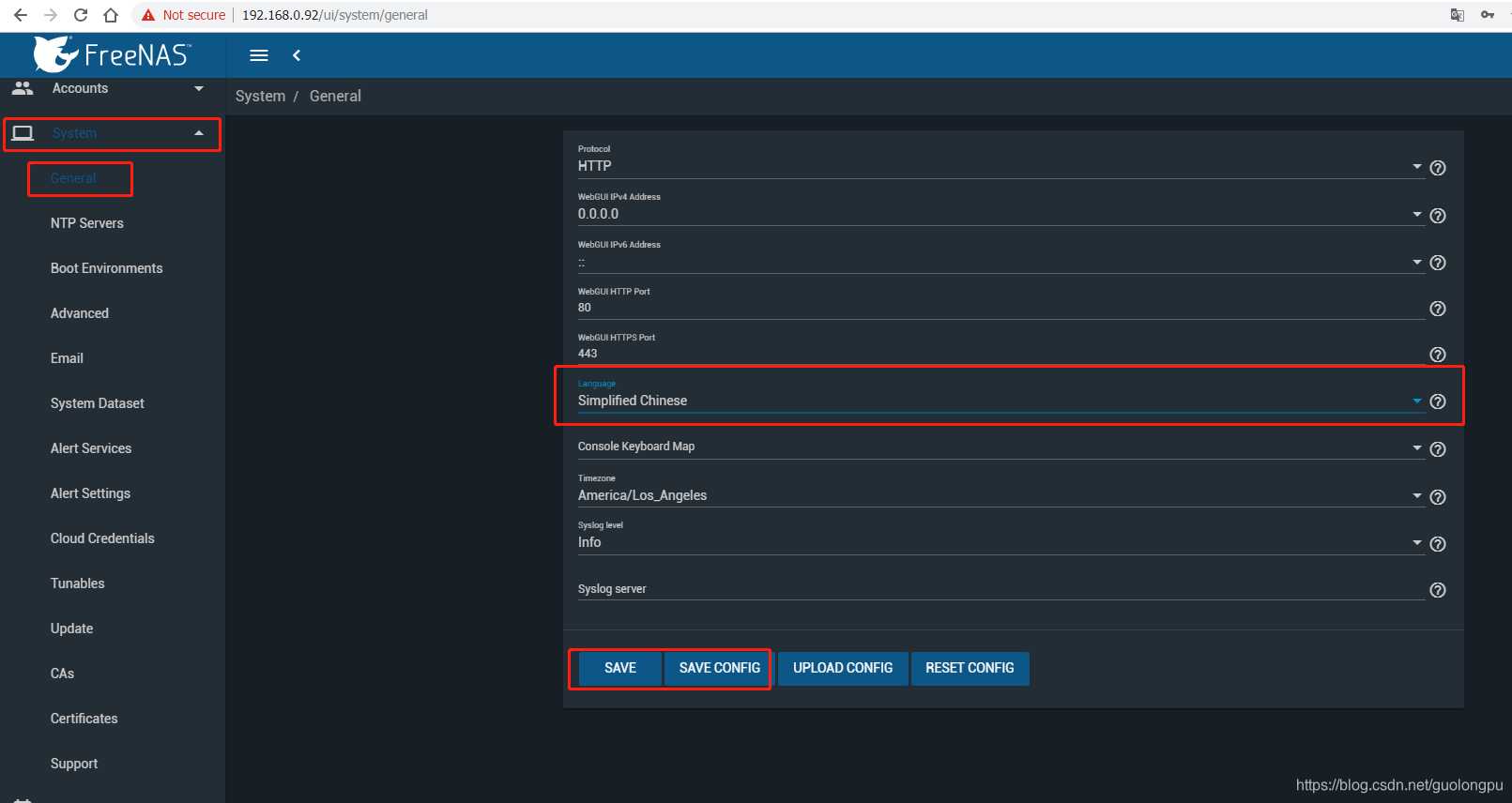
第六步骤,总结。
a.至此就没什么可以讲的。整个安装非常的简单和快,半小时就搞定了。
b.FreeNAS是开源NAS系统中,最好用了。
c.如果要想外网也能访问,路由器上映射下,IP和端口。
扫码关注微信,不定期用心推送优质文章。
【Java开发交流】(群号157529282),欢迎,有志同道合的朋友加入,交流讨论。





 浙公网安备 33010602011771号
浙公网安备 33010602011771号